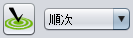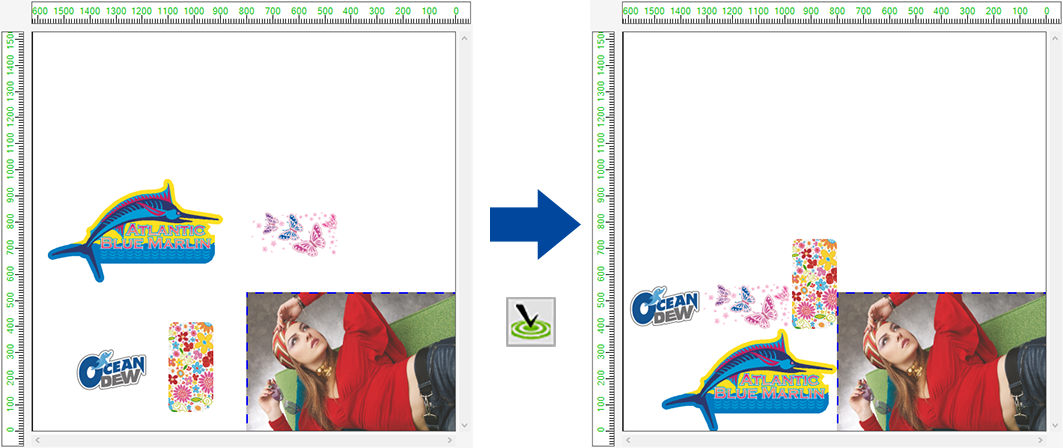通常印刷 - 画面構成
[通常印刷]画面

[ジョブ一覧]タブ
面付けされているジョブが表示されます。
選択したジョブは、[画像編集]タブで各種設定をすることができます。
[画像編集]タブ
| 1.[スケール] ジョブを拡大縮小します。 |
2.[回転] ジョブを回転させます。 | |
3.[ミラー] ジョブを左右反転させます。 | |
4.[傾き補正] -45度から+45度の範囲でジョブを傾けます。 | |
5.[移動] 各ジョブの原点位置を設定します。[トリミング位置ロック]のチェックボックスをオンにすると、トリミングの原点がロックされて表示されます。 | |
6.[コピー] ジョブをコピーして、配置します。 | |
7.[配置] 面付けされたジョブ、およびコピーしたジョブの配置を指定します。 | |
8.[印刷ページ範囲](複数ページジョブの場合) 複数ページジョブ(*)内の印刷するページを設定します。 | |
9.[改ページコード](複数ページジョブの場合) 改ページコードを出力する方法を設定します。 | |
10.[作図領域](フラットベッドプリンターの場合) 印刷するメディアのサイズに合わせて有効作図領域を設定します。 | |
11.[トンボ] トンボを設定します。 | |
12.[カット線を印刷] チェックボックスをオンにすると、ジョブの周辺にカット線が印刷されます。 | |
13.[FOTOBA] チェックボックスをオンにすると、ジョブにFOTOBAシリーズ(高速フィニッシングカッターマシン)で使用するカットマークをつけて印刷されます。 | |
14.[XYスリッター] チェックボックスをオンにすると、スリット加工用のマークやガイドラインが印刷されます。XYスリッターを設定する | |
15.[印刷情報ラベル] 印刷したい情報を選択します。 |
(*)PDFやTIFFのマルチページのように、1ファイル内に複数の画像があるものを複数ページジョブと呼称します。
プレビュー
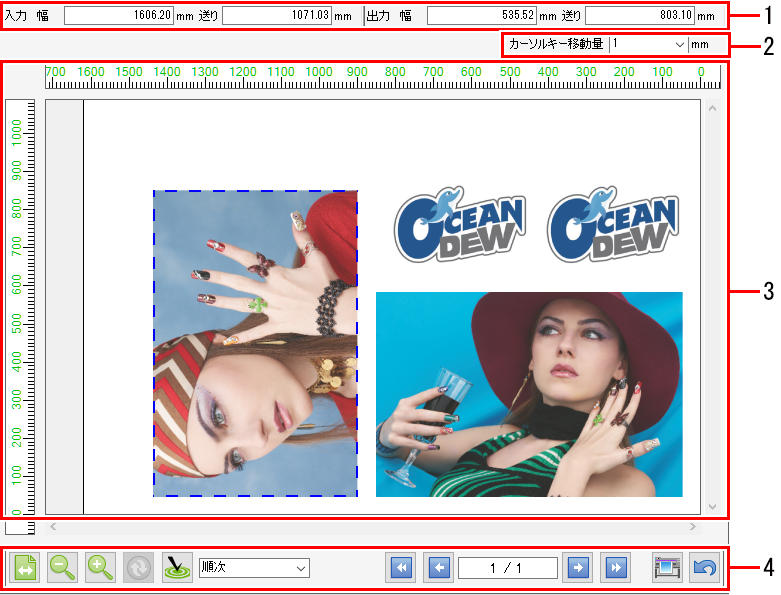
- [入力]、[出力]
- 選択しているジョブの元データのサイズが[入力]に表示されます。
また、出力時のサイズが[出力]に表示されます。 - [カーソルキー移動量]
- プレビューでクリックして選択したジョブを、キーボードのカーソルキーを使って移動させることができます。
ここでは、カーソルキーを1回押したときにジョブが移動する量を指定できます。 - 配置プレビュー
- ジョブが印刷されたときの配置を表示します。
配置プレビュー内の白い部分が有効作図範囲(メディア内)、グレーの部分が有効作図範囲外です。
配置プレビューのジョブをマウスで1つずつ選択して以下のことができます(同時に複数のジョブを選択することはできません)。 - [画像編集]の各項目について設定を変更する
- ドラッグして移動させる
- カーソルキーで移動させる
- フラットベッドプリンターの場合
- 複数のジョブを面付けやコピーしているとき、盤面に収まりきらず、複数回印刷する必要があることがあります。
このときは、[ ]アイコンをクリックして新しい盤面を作成し、配置してください。
]アイコンをクリックして新しい盤面を作成し、配置してください。 - 盤面が複数になった場合、画面下の盤面数の表示が赤色になります。[
 ]アイコンをクリックして、プレビューを盤面ごとに切り替えることができます。
]アイコンをクリックして、プレビューを盤面ごとに切り替えることができます。
- 各種アイコン
| メディア幅で表示 配置プレビューの幅を、メディア幅で表示します。 | |
| ズームアウト 配置プレビューを縮小表示します。 | |
| ズームイン 配置プレビューを拡大表示します。 | |
| メディア幅の更新 Roll to Roll プリンターの場合に表示されます。 | |
| 最適化 整列方法[面付け]画面を選択し、[ | |
| 実行 RIP/印刷を行います。 実行される処理は、[オプション] - [ジョブ制御]画面(オプション)で設定できます。 | |
| 元に戻す [通常印刷]画面を開いたときの設定に戻します。 |